Recientemente escribí sobre la instalación de Cinnamon en Ubuntu. En este tutorial, veremos cómo instalar el escritorio MATE en Ubuntu.
Creo que ya habrás oído hablar del entorno de escritorio MATE. Una bifurcación del clásico GNOME 2, ahora muerto, MATE brinda la experiencia de escritorio clásica con las aplicaciones más recientes. Poco después de su lanzamiento, MATE comenzó a ser considerado como uno de los mejores entornos de escritorio para Linux.
Puede adivinar la popularidad del escritorio MATE por el hecho de que Ubuntu MATE es uno de los sabores oficiales de Ubuntu. Incluso Linux Mint tiene una versión MATE.
De hecho, usaremos los paquetes proporcionados por el equipo de Ubuntu Mate para instalar fácilmente el entorno de escritorio MATE en Ubuntu 18.04 y otras versiones . Tenga en cuenta que el mismo método PUEDE NO aplicarse para instalar MATE en Linux Mint .
Instalar escritorio MATE en Ubuntu
Antes de continuar con la instalación de MATE, debo decirle que a veces los entornos de escritorio entran en conflicto entre sí. Es posible que se enfrente a un par de problemas de compatibilidad si vuelve a GNOME.
Está bien, ya está advertido, veamos cómo instalar MATE en Ubuntu.
Ubuntu tiene MATE Desktop en sus repositorios ahora, por lo que no es necesario agregar ningún PPA.
Debe asegurarse de que nuestro sistema esté completamente actualizado antes de instalar un nuevo entorno de escritorio.
sudo apt update && sudo apt upgrade -y
sudo apt install ubuntu-mate-desktop
Como último paso de la instalación, tendrá la opción de elegir entre "lightdm" y "gdm3", que son las pantallas de inicio de sesión para MATE y GNOME respectivamente. Elija lightdm para una experiencia MATE completa.
Uso del escritorio MATE en Ubuntu
Una vez que haya instalado el escritorio MATE, cierre sesión en el sistema. En la pantalla de inicio de sesión, haga clic en el signo de Ubuntu, además del nombre de usuario, para elegir un entorno de escritorio.
Aquí, verás muchas opciones. Elija MATE para usar el entorno de escritorio MATE:

Seleccione eso e ingrese su contraseña habitual y luego iniciará sesión en el entorno de escritorio MATE. Así es como se veía en mi cuaderno. Me gustó mucho el fondo de Ubuntu MATE.
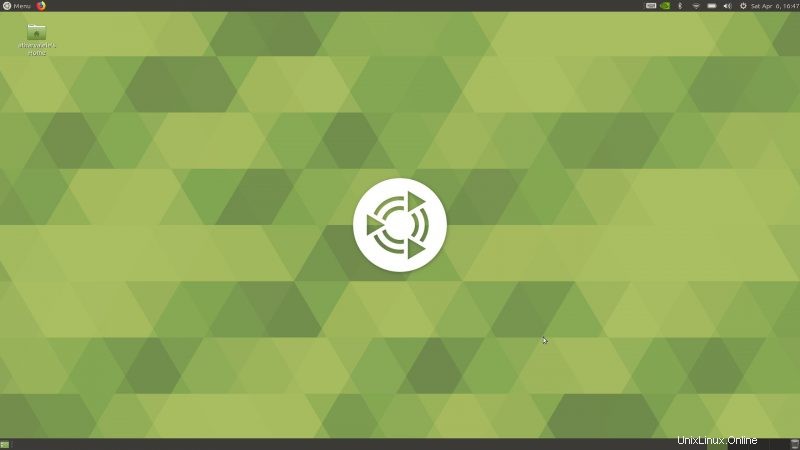
En mi breve prueba, no encontré ningún problema visible con MATE. Pero bueno, no probé muchas cosas. La experiencia fue fluida y no se observaron fallas.
Recomiendo leer la guía de personalización de MATE para aprender a cambiar la apariencia del escritorio MATE.
Volviendo a GNOME desde Mate
Si desea cambiar entre MATE y GNOME, cierre la sesión del sistema. Luego, usando el mismo mensaje que usamos para seleccionar MATE, seleccione Ubuntu (predeterminado).
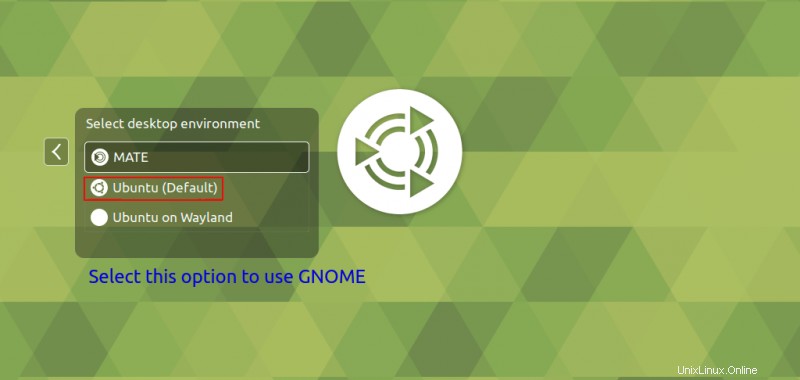
Eliminar el escritorio MATE de Ubuntu
¡Okey! así que probaste el MATE y no te gustó. Ahora, ¿cómo desinstalar MATE de Ubuntu? Para hacer eso, usaremos los comandos apt remove de la siguiente manera:
sudo apt remove -y ubuntu-mate-desktop mate-* ubuntu-mate-* plymouth-theme-ubuntu-mate-* lightdm
sudo apt autoremove -y
sudo apt install --reinstall -y gdm3Esto desinstalará (casi) todos los paquetes MATE. Así que ahora ni siquiera verás el fondo de Ubuntu MATE al cerrar la sesión.
Después de esto, reiniciaremos nuestro sistema para restaurarlo completamente al Ubuntu DE predeterminado, es decir, GNOME
¿Has instalado MATE en Ubuntu 18.04? ? ¿Cómo es tu experiencia con él? Si tiene algún problema o tiene preguntas, no dude en dejar un comentario.